Chụp ảnh màn hình máy tính rất đơn giản, với nhiều công cụ chụp như chụp bằng phím tắt, chụp ảnh màn hình Windows bằng Snipping Tool. Và mặc định ảnh chụp màn hình sẽ lưu ở định dạng PNG hoặc JPG. Vậy nếu muốn chuyển ảnh chụp màn hình trên Windows bằng file PDF thì làm thế nào?
Ngoài việc chuyển ảnh sang PDF bằng các công cụ cài đặt thì bạn có thể sử dụng ngay tính năng chuyển đổi định dạng ảnh có sẵn trên Windows 10, Windows 11 theo bài hướng dẫn dưới đây.
Lưu ảnh chụp màn hình Windows file PDF bằng Photos
Bước 1:
Trước hết chúng ta chụp ảnh màn hình máy tính như bình thường, sau đó lưu lại ảnh chụp màn hình. Tại ảnh chụp màn hình bạn nhấn chuột phải vào ảnh rồi chọn Open with > Photos.
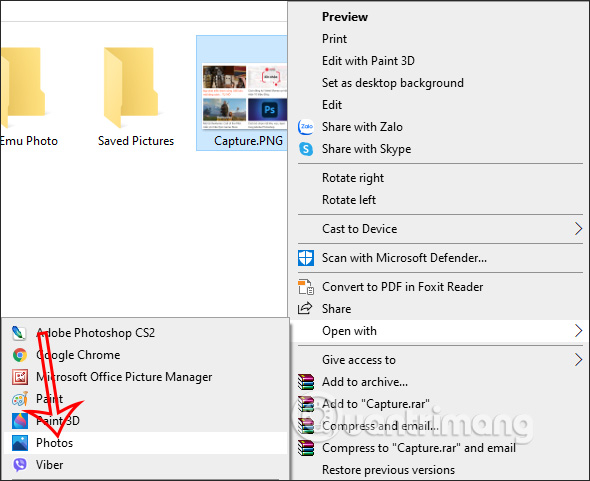
Bước 2:
Trong giao diện Photos này, người dùng nhấn vào biểu tượng máy in như hình dưới đây.
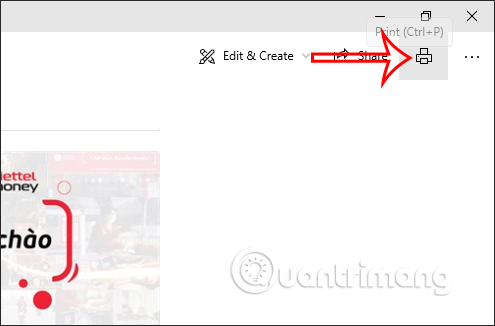
Bước 3:
Hiển thị giao diện tùy chỉnh in, tại phần Printer chọn máy in, bạn nhấn vào Microsoft Print to PDF rồi nhấn vào nút Print bên dưới.
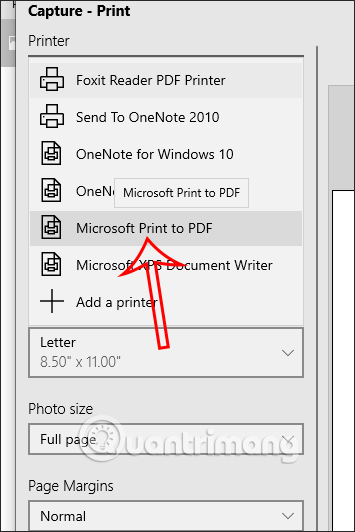
Cuối cùng chúng ta lựa chọn thư mục lưu file PDF chụp ảnh màn hình và lưu lại file mới như bình thường.
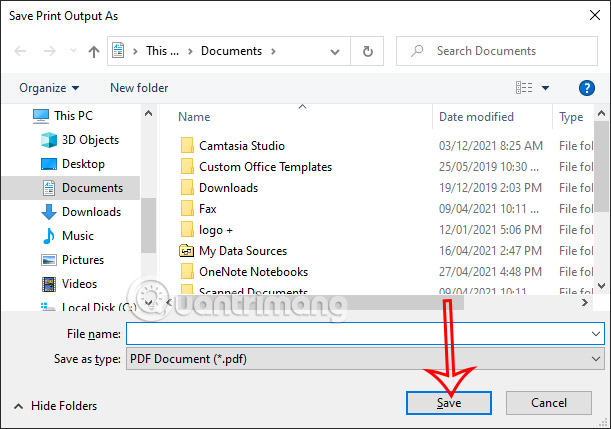
Lưu ảnh chụp màn hình Windows file PDF bằng Paint
Bước 1:
Chúng ta dùng phím tắt Print Screen Sysrq để chụp ảnh màn hình rồi paste vào giao diện của Paint.
Bước 2:
Tiếp đến nếu cần thì bạn có thể sử dụng các công cụ có sẵn trong Paint để điều chỉnh lại ảnh chụp màn hình như cắt ảnh nếu muốn. Sau đó nhấn vào File ở góc trên cùng bên trái và chọn Print > Print.
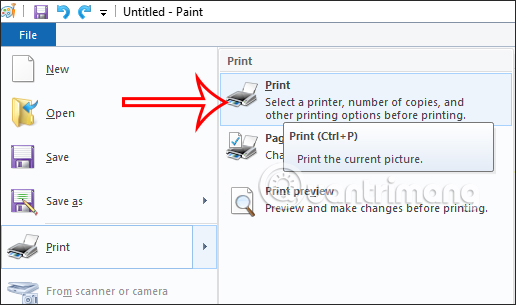
Bước 3:
Lúc này cũng hiển thị giao diện với các thiết lập điều chỉnh bản in như hình. Chúng ta nhấn vào Microsoft Print to PDF để chuyển sang PDF rồi nhấn tiếp Save.
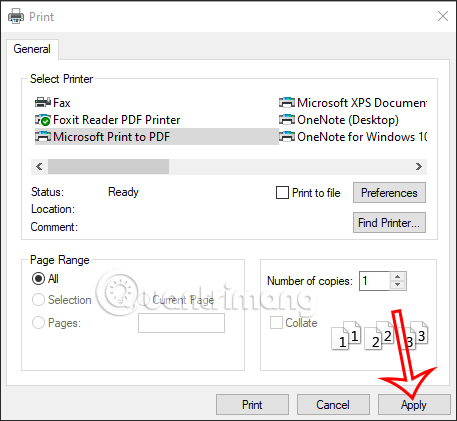
Cuối cùng chúng ta cũng lưu lại file PDF mới này.
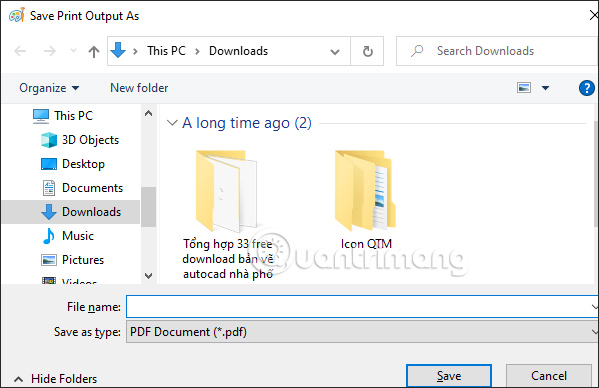
Nguồn: Quản Trị Mạng




























































